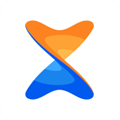
Xender官方版 安卓最新版v16.3.1.prime
軟件類(lèi)型: 系統(tǒng)安全 | 軟件大小: 30MB
軟件語(yǔ)言: 簡(jiǎn)體中文 | 更新時(shí)間: 2025-03-26
相關(guān)標(biāo)簽: 隔空投送 手機(jī)文件傳輸
Xender官方版是一個(gè)功能強(qiáng)大的文件傳輸工具,我們經(jīng)常會(huì)遇到在電腦和手機(jī)之間進(jìn)行文件的傳輸,如果要插數(shù)據(jù)線又感覺(jué)很麻煩,畢竟不會(huì)有人常備數(shù)據(jù)線在身上,如果使用微信之類(lèi)的聊天軟件,用來(lái)傳文件的體驗(yàn)又是很差的,畢竟微信不是專(zhuān)業(yè)做文件傳輸?shù)摹R虼诉@里就很推薦使用Xender官方版,支持傳輸視頻、圖片、文檔、壓縮包、APK等所有類(lèi)型的文件。并且用戶(hù)使用后就會(huì)發(fā)現(xiàn)其傳輸?shù)乃俣群芸欤ㄟ^(guò)本地的wifi,可以讓傳輸?shù)乃俣冗_(dá)到最大。另外,APP操作簡(jiǎn)單,不僅可以讓你在手機(jī)和電腦之間傳輸文件,還可以進(jìn)行手機(jī)互傳,非常方便,帶給你極好的使用體驗(yàn)。除此之外,它還能讓你輕松對(duì)文件進(jìn)行管理。想要傳輸文件的小伙伴可以試試Xender,相信你絕對(duì)會(huì)喜歡!

軟件特色
需要在手機(jī)間,或是手機(jī)和電腦間進(jìn)行文件傳輸嗎?不要遲疑,快來(lái)試試 Xender!實(shí)際體驗(yàn)一下最酷的多功能文件傳輸分享 APP 吧!
沒(méi)有 Xender 無(wú)法完成的文件傳輸!不管是文件,音樂(lè),圖片,還是視頻,電影,或是 APP,只要輕輕點(diǎn)擊幾下,文件傳輸就能在瞬間輕松完成。除了安卓設(shè)備間的連接及傳輸,Xender 也支持安卓及 iOS 間的文件傳輸。加上最新的連接電腦模式,Xender 讓手機(jī)和電腦間〈不論是Windows PC,MAC,或是Chromebook〉的傳輸變得更加便利!
快忘了那惱人糾結(jié)的傳輸線吧!還有那緩慢的藍(lán)牙,需要浪費(fèi)移動(dòng)流量的 APP,以及需要在電腦端安裝軟件的應(yīng)用!不要遲疑,現(xiàn)在馬上下載 Xender!

軟件功能
手機(jī)連手機(jī)
☆ 不需要 USB,不需要網(wǎng)絡(luò)環(huán)境,不會(huì)使用移動(dòng)流量!
☆ 無(wú)所不傳 - 文件,圖片,音樂(lè),影片,甚至是 APP!
☆ 極速傳輸 - 想象一下只需短短幾秒就能將您的聚會(huì)視頻分享給朋友的極速享受!
☆ 支持多達(dá)四臺(tái)設(shè)備間的群組分享。
☆ 支持安卓及 iOS 間的跨平臺(tái)傳輸及檔案分享。
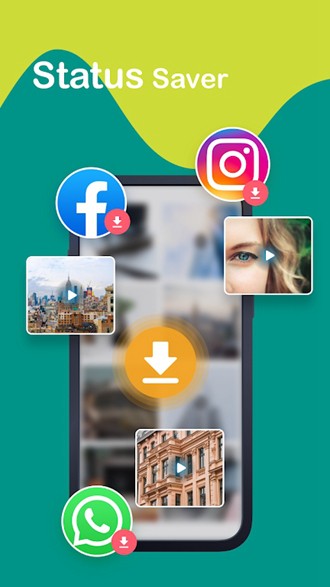
手機(jī)連電腦
☆ 將您的手機(jī)連接到任何一臺(tái)電腦,甚至是其他人的電腦!隨時(shí)隨地!
☆ 電腦端不需安裝任何軟件。
☆ 無(wú)需網(wǎng)絡(luò)也可支持高速傳輸?shù)碾x線模式!
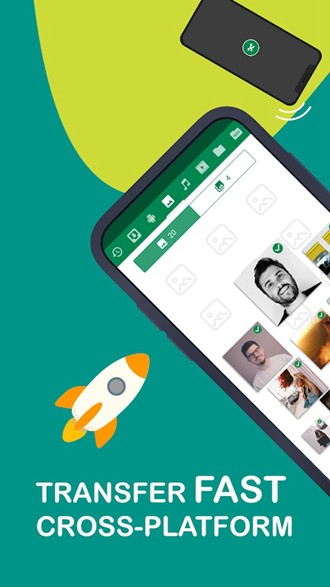
軟件優(yōu)勢(shì)
1、幻燈片圖片分享
通過(guò)滑動(dòng)順利分享照片給你的朋友。
2、共享各種文件沒(méi)有限制
傳輸任何你想要的東西,從文件,音樂(lè),圖片,到視頻和應(yīng)用程序。
3、傳輸文件與flash的速度
想象一下,在幾秒鐘內(nèi)把你的派對(duì)視頻發(fā)送給朋友!最高速度可以達(dá)到10m/s。
4、文件管理器
允許查看、移動(dòng)或刪除您收到的文件,甚至可以在需要清理手機(jī)存儲(chǔ)的時(shí)候備份備份。
5、免費(fèi)網(wǎng)絡(luò)連接
沒(méi)有電纜,沒(méi)有互聯(lián)網(wǎng),沒(méi)有數(shù)據(jù)使用!你可以將文件傳輸?shù)饺魏蔚胤胶腿魏螘r(shí)間。
6、發(fā)送大文件沒(méi)有限制
共享照片,音樂(lè),視頻,應(yīng)用程序,文檔和任何其他文件類(lèi)型的無(wú)限文件大小。
如何手機(jī)互傳
1、打開(kāi)app后,頁(yè)面提示需要所有的訪問(wèn)權(quán)限,勾選“授予所有文件的管理權(quán)限”之后就可以直接進(jìn)入到主界面了。

2、在傳輸板塊中,勾選你想要傳輸?shù)膽?yīng)用、圖片、音樂(lè)等,選擇好后點(diǎn)擊下方的發(fā)送按鈕。

3、這時(shí)出現(xiàn)了一個(gè)下拉,需要將WiFi打開(kāi)才能進(jìn)行傳輸。

注:基于Android技術(shù),Xender需要WLAN(熱點(diǎn))+定位(GPS)許可。
4、軟件主界面自動(dòng)生成了一個(gè)二維碼,將二維碼展開(kāi)來(lái)并保持打開(kāi)的狀態(tài)。

5、另外一部手機(jī)則需要點(diǎn)擊右上方的三橫圖標(biāo),點(diǎn)擊“Scan Connect”。將掃描框?qū)?zhǔn)這個(gè)二維碼即可快速互傳相對(duì)應(yīng)的應(yīng)用、圖片、音樂(lè)等內(nèi)容。

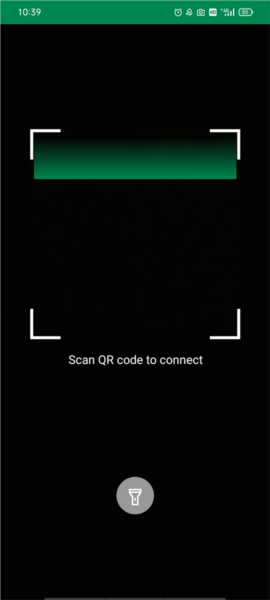
怎么連接電腦
1、同樣還是在【傳輸】界面中,點(diǎn)擊右上角的三橫圖標(biāo),選擇下拉中的“Connect PC”。
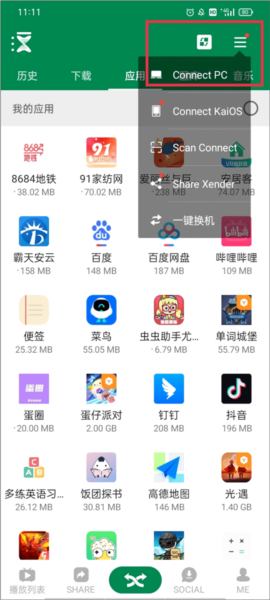
2、按照下方的步驟來(lái)連接電腦:第一步就是進(jìn)入手機(jī)設(shè)置->網(wǎng)絡(luò)和Internet->熱點(diǎn)并創(chuàng)建熱點(diǎn);第二步將電腦連接到剛剛創(chuàng)建的WiFi網(wǎng)絡(luò);第三步首先設(shè)置熱點(diǎn),以獲取IP地址。


常見(jiàn)問(wèn)題
如何將文件從android傳輸?shù)絘ndroid、iOS或Windows Phone?
Android到Android:
(確保您的設(shè)備具有個(gè)人熱點(diǎn)功能)
1.輕觸任一設(shè)備上的“+”按鈕,然后選擇“創(chuàng)建組”。
2.設(shè)備成功創(chuàng)建組后,在另一臺(tái)設(shè)備上,點(diǎn)擊“+”按鈕并選擇“加入組”。
3.找到你朋友的設(shè)備并單擊它。你的兩個(gè)設(shè)備都應(yīng)該自動(dòng)連接。
4.您可以開(kāi)始傳輸文件。
Android到Windows Phone:
(確保您的設(shè)備具有個(gè)人熱點(diǎn)功能)
1.在Android設(shè)備上,點(diǎn)擊“+”按鈕并選擇“連接WP”。
2.之后,在WP上轉(zhuǎn)到Wi-Fi設(shè)置并連接到Android設(shè)備創(chuàng)建的Wi-Fi。
3.返回WP上的Xender并選擇“連接朋友”。您應(yīng)該自動(dòng)連接。
4.您可以開(kāi)始傳輸文件。
Android到iOS:
(確保您的設(shè)備具有個(gè)人熱點(diǎn)功能)
1.在Android設(shè)備上,輕觸“+”按鈕,然后選擇“連接iPhone”。
2.之后,在iOS設(shè)備上轉(zhuǎn)到Wi-Fi設(shè)置并連接到Android設(shè)備創(chuàng)建的Wi-Fi。
3.在iOS上返回Xender并選擇“連接朋友”。您應(yīng)該自動(dòng)連接。
4.您可以開(kāi)始傳輸文件。
如何將文件從Windows Phone傳輸?shù)絠OS、Windows Phone?
Windows Phone到Windows Phone/Windows Phone到iOS/iOS到iOS:
(確保附近有可用的Wi-Fi連接)
1.兩臺(tái)設(shè)備必須連接到同一個(gè)Wi-Fi連接。
2.在Xender中點(diǎn)擊“連接朋友”。您將被重定向到另一個(gè)頁(yè)面,該頁(yè)面顯示連接到同一Wi-Fi的設(shè)備。
3.找到朋友的設(shè)備,選擇它,您的設(shè)備將自動(dòng)連接。
4.您可以開(kāi)始傳輸文件。
如何將文件從iOS傳輸?shù)絠OS?
iOS到iOS:
(確保附近有可用的Wi-Fi連接)
1.兩臺(tái)設(shè)備必須連接到同一個(gè)Wi-Fi連接。
2.在Xender中點(diǎn)擊“連接朋友”。您將被重定向到另一個(gè)頁(yè)面,該頁(yè)面顯示連接到同一Wi-Fi的設(shè)備。
3.找到朋友的設(shè)備,選擇它,您的設(shè)備將自動(dòng)連接。
4.您可以開(kāi)始傳輸文件。
如何將文件從手機(jī)傳輸?shù)絇C?
手機(jī)設(shè)備(Android)到PC/筆記本電腦
1.在Android設(shè)備中打開(kāi)Xender,點(diǎn)擊“+”按鈕并選擇“連接PC”。
2.打開(kāi)web.xender.com安裝在筆記本/電腦中。
3.使用Android設(shè)備掃描二維碼;兩個(gè)設(shè)備都應(yīng)該自動(dòng)連接。
電話設(shè)備(iOS)到PC/筆記本電腦
1.在Android設(shè)備中打開(kāi)Xender,點(diǎn)擊側(cè)菜單上的“連接PC”,然后
2.打開(kāi)web.xender.com安裝在筆記本/電腦中。
3.使用iOS設(shè)備掃描二維碼;兩個(gè)設(shè)備都應(yīng)該自動(dòng)連接。
或
1.在Xender上,選擇“連接PC”模式并打開(kāi)“個(gè)人熱點(diǎn)”。
2.讓您的筆記本電腦加入移動(dòng)設(shè)備創(chuàng)建的個(gè)人熱點(diǎn)。
3.打開(kāi)Xender上的鏈接 http://192.168.43.1:33455
4.接受移動(dòng)設(shè)備上的權(quán)限,您應(yīng)該已連接。
*直接模式–兩臺(tái)設(shè)備都連接到同一個(gè)Wi-Fi/Internet網(wǎng)絡(luò),并且沒(méi)有數(shù)據(jù)傳輸限制。
*云模式–其中一臺(tái)設(shè)備未連接到同一Wi-Fi/互聯(lián)網(wǎng)網(wǎng)絡(luò),數(shù)據(jù)傳輸限制為10MB。
如何通過(guò)Xender復(fù)制或備份手機(jī)?
復(fù)制Android:
(確保您的設(shè)備具有個(gè)人熱點(diǎn)功能)
1.正常連接朋友的電話。
2.輕觸他們的姓名/圖標(biāo),然后選擇“導(dǎo)入朋友的數(shù)據(jù)”。其他設(shè)備需要授權(quán)傳輸。
3.選擇要導(dǎo)入的數(shù)據(jù)。
4.點(diǎn)擊“保存”將數(shù)據(jù)保存在其他設(shè)備上。
復(fù)制iOS:
1.正常連接到朋友的手機(jī),點(diǎn)擊他們的姓名/圖標(biāo)以導(dǎo)入數(shù)據(jù)。
2.選擇要導(dǎo)入的數(shù)據(jù)。其他設(shè)備需要授權(quán)傳輸。
3.點(diǎn)擊另一臺(tái)設(shè)備上的“確定”按鈕確認(rèn)請(qǐng)求。
如何設(shè)置文件目標(biāo)?我可以指定文件的存儲(chǔ)位置嗎?
Xender為您提供了兩個(gè)文件存儲(chǔ)位置選項(xiàng):電話存儲(chǔ)(內(nèi)部)或SD卡存儲(chǔ)(如果您的設(shè)備上有)。可以通過(guò)“設(shè)置”>“存儲(chǔ)位置”>“手機(jī)存儲(chǔ)/SD卡存儲(chǔ)”訪問(wèn)這些選項(xiàng)。
將Xender移動(dòng)到SD卡(*)
僅當(dāng)您的設(shè)備插入SD卡時(shí),此功能才可用。轉(zhuǎn)到“設(shè)置”、“管理應(yīng)用程序”,然后選擇“Xender”。您可以將Xender移動(dòng)到SD卡或從SD卡移動(dòng)到內(nèi)部存儲(chǔ)器。
我們需要使用移動(dòng)數(shù)據(jù)傳輸文件/應(yīng)用程序嗎?
Xender利用您手機(jī)的Wi-Fi熱點(diǎn)功能進(jìn)行文件傳輸,絕對(duì)不會(huì)使用您的移動(dòng)數(shù)據(jù)。
更新內(nèi)容
v16.0.0.prime:
1. 錯(cuò)誤修正和傳輸優(yōu)化。
v14.8.0.prime:
1. 故障排除和傳輸優(yōu)化
v14.5.0.Prime:
1. 其他錯(cuò)誤修復(fù)和傳輸優(yōu)化
特別說(shuō)明
軟件信息
- 廠商:Xender File Sharing Team
- 包名:cn.xender
- MD5:7220F29A903010C9A5DFAE57B3CB44D9
猜你喜歡
可能不少的用戶(hù)都比較的喜歡直接使用手機(jī)的傳輸功能來(lái)傳輸一些文件內(nèi)容,雖然這個(gè)速度不快,并且還對(duì)距離有一定的限制,但是最大的優(yōu)點(diǎn)就是可以不利用網(wǎng)絡(luò)進(jìn)行傳輸,在小編帶來(lái)的手機(jī)文件傳輸app大全之中就有著幾款不錯(cuò)的軟件,這些軟件的功能都是類(lèi)似,無(wú)論用戶(hù)只是單純的進(jìn)行文件的傳輸還是換機(jī)都是可以使用的。










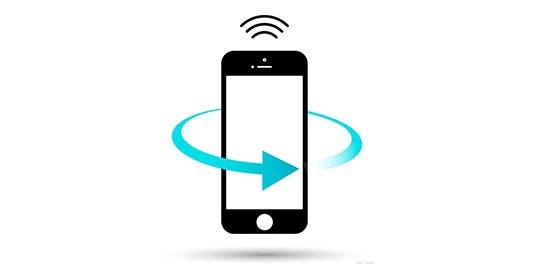
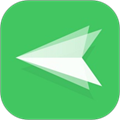




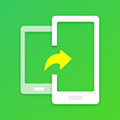

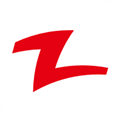 快牙海外版
快牙海外版
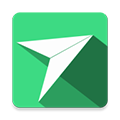 面對(duì)面快傳
面對(duì)面快傳
 Yahoo郵箱
Yahoo郵箱
 小米互傳
小米互傳
 HTTP File Server app
HTTP File Server app
 手機(jī)換機(jī)助手
手機(jī)換機(jī)助手
 磁立宅安卓版
磁立宅安卓版


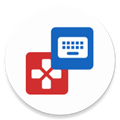

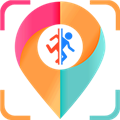










 V-Appstore官方版
V-Appstore官方版
 GooglePlay官方正版
GooglePlay官方正版
 webview
webview
 應(yīng)用隱藏計(jì)算器
應(yīng)用隱藏計(jì)算器
 百度網(wǎng)盤(pán)app
百度網(wǎng)盤(pán)app
 Uptodown應(yīng)用商店
Uptodown應(yīng)用商店
 OPPO瀏覽器
OPPO瀏覽器
 ES文件瀏覽器
ES文件瀏覽器
 MCT門(mén)禁卡
MCT門(mén)禁卡